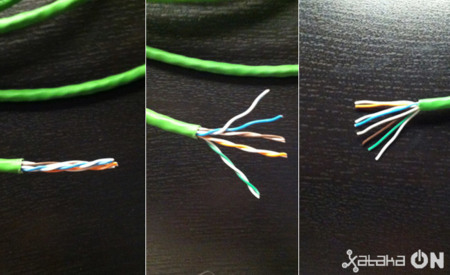Herramientas y materiales necesarios
- 1x Cable de red
- 1x Crimpadora
- 1x Tijeras
- 2x Conectores RJ-45
Quizás lo más difícil de conseguir sea la crimpadora, que es la herramienta con la que fijaremos la clavija RJ-45 al cable. Se pueden encontrar a la venta por internet por unos 15 euros, aunque si no vas a hacer cables con frecuencia y quieres ahorrarte el desembolso lo mejor es que preguntes a algún amigo si tiene una. Existen crimpadoras que, además de permitir "crimpar" RJ-45, también se pueden utilizar para RJ-11 (cable telefónico). Si no vas a utilizar cable de este último tipo, lo mejor es que compres una sencillita porque son más baratas.
1. Pelar el cable con cuidado
El primer paso consiste en pelar unos 3 cm. la cubierta de plástico del cable de red en uno de sus extremos. A la hora de hacer esta operación, hay que tener cuidado y no dañar los pares internos del cable. Para realizarlo, podemos utilizar la cuchilla que viene normalmente con las crimpadoras, pero personalmente me resulta más sencillo hacerlo con unas tijeras normales y corrientes. Realizamos un corte no muy profundo y después tiramos para quitar el plástico sobrante.
2. Separar los cables y estirarlos
Una vez tenemos los pares al aire, podemos comprobar que vienen trenzados dos a dos (por eso lo de par trenzado). Tenemos que "destrenzarlos" y estirarlos lo máximo posible, evitando curvas o ángulos. Cuanto más rectos estén, mejor. Además podemos aprovechar para separarlos un poco, lo que nos resultará útil para el siguiente paso.
3. Ordenar los cables

Ya tenemos los pares estirados y listos para ordenar. Como en este caso queremos conectar un PC y un Router, utilizaremos la especificación de cable directo (la que podéis ver en la imagen). Si quisiéramos hacer un cable cruzado, sería hacer lo mismo sólo que siguiendo el orden de esa otra especificación. Es importante que los cables queden bien ordenados para que después no haya problemas.
4. Cortarlos e introducirlos con cuidado en la clavija RJ-45
Para introducir los cables en el RJ-45, es importante primero cortar la parte sobrante de los cables. La idea es que sólo nos queden como1.5cm de pares al aire, como podéis ver en la imagen. Además, es importante igualar la longitud de todos ellos para que luego entren y conecten bien dentro de la clavija.
Una vez recortados e igualados, cogemos el conector e introducimos los pares, de tal manera que el pin 1 (el naranja) nos quede a la izquierda del todo si miramos el conector con la pestaña hacia abajo. Antes de introducirlos hasta el fondo, volvemos a comprobar que el orden es el correcto, por si acaso algún cable se movió de sitio. Si todo va bien, los introducimos hasta el fondo.
Llegados a este punto tenemos que comprobar que los cables llegan hasta el final del conector (si no fuera así, el cable no funcionaría bien, por lo que habría que retirar los pares e igualarlos de nuevo) y que el plástico que recubre a los pares (verde en mi caso) llega a una especie de pestaña interna donde queda fijado para que no se suelte después.
5. Fijar con la crimpadora
Si todo está correcto (es importante asegurarse ya que una vez procedamos con este paso ya quedará fijo), introducimos la clavija RJ-45 en el hueco de la crimpadora y apretamos moderadamente (no muy flojo pero tampoco sin pasarse). Sonará un pequeño "clic". Eso significa que la clavija RJ-45 ya está fija y bien colocada en su sitio.
6. Repetir con el otro extremo y comprobar
Ya tenemos uno de los extremos. Ahora tendríamos que repetir el proceso con el otro y después comprobar que el cable funciona. Si no es el caso, posiblemente hayas tenido algún error a la hora de ordenar los cables por colores o quizás un par no llega hasta los conectores del RJ-45. No pasa nada: siempre puedes cortar la "cabeza defectuosa" y volverlo a intentar.
Aunque puede parecer un proceso laborioso, en cuanto haces dos o tres cables ya se vuelve automático.